Dernière mise à jour le 21 mai 2023 à 07h03
Pour un nettoyage complet de votre iPhone, y compris l’historique et les cookies, suivez ces étapes :
Commencez par ouvrir l’application Paramètres de votre iPhone. De là, accédez à la section Safari. Recherchez et sélectionnez l’option intitulée « Effacer l’historique et les données du site Web ». Enfin, confirmez votre sélection en appuyant sur « Effacer l’historique et les données ».
Si vous souhaitez uniquement supprimer les cookies et conserver votre historique de navigation, ajustez légèrement vos étapes :
Commencez de la même manière en accédant à l’application Paramètres sur votre iPhone. Passez à Safari, puis aventurez-vous dans les options avancées. Sélectionnez « Données du site Web », puis choisissez « Supprimer toutes les données du site Web ». Confirmez l’action en appuyant sur « Supprimer maintenant ».
Cela garantit que seuls les cookies sont supprimés, ce qui vous permet de conserver votre historique de navigation.
Regardez cette vidéo sur la façon d’effacer les cookies sur l’iPhone 13 sur YouTube si vous préférez le contenu vidéo.
Notre article continue ci-dessous avec des informations supplémentaires sur la façon d’effacer les cookies sur iPhone, y compris des images de ces étapes. Nous discutons également de la suppression des cookies dans certains autres navigateurs populaires.
Comment supprimer les cookies sur iPhone dans Safari (Guide avec images)
Les étapes de cet article ont été effectuées sur un iPhone 11 sous iOS 13.6.1, mais fonctionneront pour de nombreux autres modèles d’iPhone et versions d’iOS. Par exemple, ces mêmes étapes fonctionnent sur un iPhone 13 sous iOS 16.4
Notez que l’exécution de cette action supprimera les cookies de votre iPhone, ainsi que d’autres données de navigation, y compris votre historique. Cela ne supprimera pas les signets.
Ces étapes vous montreront comment supprimer les cookies sur iPhone dans le navigateur Web Safari par défaut.
Étape 1 : Ouvrez l’application Paramètres.


Trouvez l’icône Paramètres sur votre écran d’accueil et sélectionnez-la.
Étape 2 : Faites défiler vers le bas et choisissez l’option Safari.


Ouvrez le menu des paramètres de Safari.
Étape 3 : Faites défiler vers le bas et appuyez sur le bouton Effacer l’historique et les données du site Web.


Sélectionnez l’option Effacer l’historique et les données du site Web.
Étape 4 : Appuyez à nouveau sur le bouton Effacer l’historique et les données pour confirmer que vous souhaitez supprimer ces données.


Confirmez que vous souhaitez supprimer les cookies de votre iPhone et les données de votre navigateur.
Maintenant que vous savez comment effacer les cookies sur iPhone, vous pourrez le faire chaque fois que vous souhaitez supprimer vos données, ou si vous rencontrez un problème avec un compte ou un panier et que vous devez supprimer les cookies à des fins de dépannage.
Vente


Écouteurs sans fil Apple AirPods (2e génération) avec étui de chargement Lightning inclus. Plus de 24 heures d’autonomie, configuration sans effort. Casque Bluetooth pour iPhone Accès rapide à Siri… 129,00 $ −30,00 $ 99,00 $ Voir sur Amazon
Dernière mise à jour le 2023-05-23 / Liens affiliés / Images de l’API Amazon Product Advertising | En tant qu’associé Amazon, je gagne des achats éligibles.
Vous pouvez ensuite revenir à la navigation dans Safari pour voir si votre problème est résolu. Tous les comptes auxquels vous étiez précédemment connecté seront déconnectés, vous devrez donc vous reconnecter si nécessaire.
Vous remarquerez qu’il existe également une option Bloquer tous les cookies dans le menu Safari. Vous pouvez l’activer si vous souhaitez empêcher le stockage de cookies dans Safari. Cependant, cela peut rendre certains sites difficiles, voire impossibles, à utiliser correctement.
Bien que la suppression du cache et des cookies d’un navigateur supprime certains fichiers, ils sont probablement assez petits. Si vous essayez de libérer de l’espace de stockage, vous aurez probablement plus de chance en supprimant des applications, des images, des vidéos et d’autres fichiers multimédias plus volumineux.
Cela effacera uniquement les cookies du navigateur Safari. Si vous avez besoin de supprimer des cookies dans d’autres navigateurs, tels que Firefox ou Chrome, vous devrez supprimer les cookies dans ces navigateurs séparément. Nous en discutons dans les sections suivantes.
Vous pouvez lire comment vérifier l’historique sur iPhone si vous voulez pouvoir trouver une page Web que vous avez vue dans le navigateur Safari dans le passé.
Comment effacer les cookies de Firefox sur un iPhone
Comme nous l’avons mentionné ci-dessus, la suppression des cookies d’un navigateur est quelque chose qui est fait pour chaque navigateur individuel. Donc, si vous avez supprimé des données Safari, mais que vous utilisez également Firefox, vous devrez effectuer cette action séparément.
Étape 1 : Ouvrez le navigateur Firefox.
Étape 2 : Appuyez sur les trois lignes dans le coin inférieur droit.
Étape 3 : Choisissez l’option Paramètres.
Étape 4 : Sélectionnez Gestion des données.
Étape 5 : Appuyez sur le bouton à droite de Cookies, ainsi que sur chaque autre type de données que vous souhaitez supprimer, puis appuyez sur Effacer les données privées.
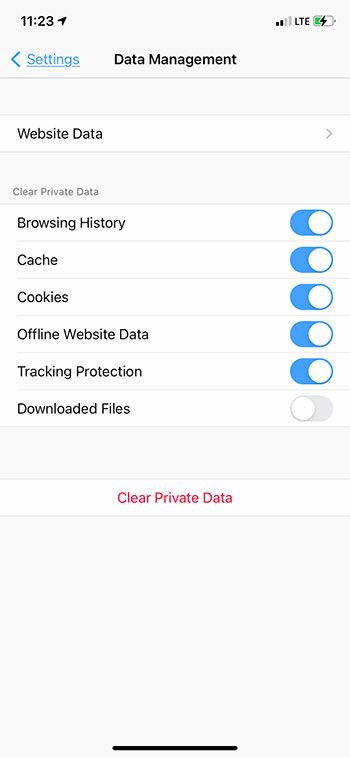
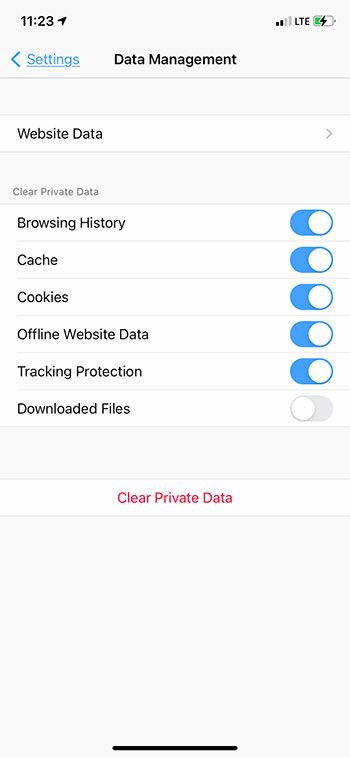
Étape 6 : Appuyez sur le bouton OK pour confirmer que vous comprenez que cela effacera vos données privées et ne pourra pas être annulé.
Un autre navigateur iPhone populaire est Chrome, qui vous offre également la possibilité d’effacer les cookies de votre smartphone Apple.
La section suivante vous montrera comment effacer les cookies sur l’iPhone 11 si vous utilisez Google Chrome sur votre iPhone au lieu de Safari ou Firefox.
Comment effacer les cookies de Chrome sur un iPhone
Google Chrome est l’un des navigateurs Web les plus populaires au monde, et son navigateur mobile est un choix de premier ordre pour les utilisateurs d’Android et d’iOS.
Étape 1 : Ouvrez Chrome.
Étape 2 : Appuyez sur les trois points en bas à droite.
Étape 3 : Choisissez Paramètres.
Étape 4 : Sélectionnez Confidentialité.
Étape 5 : Touchez Effacer les données de navigation.
Étape 6 : Sélectionnez Cookies, Données de site, puis appuyez sur Effacer les données de navigation.
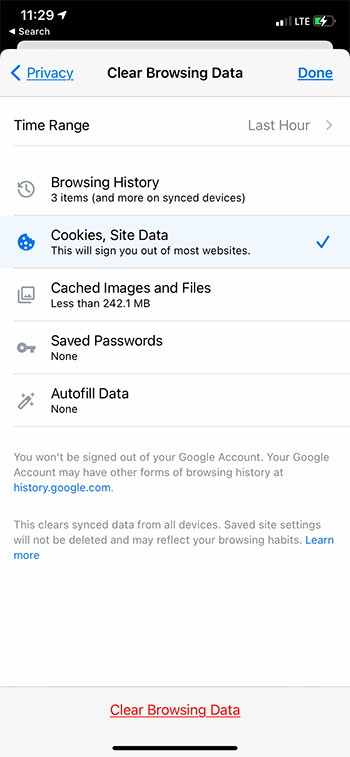
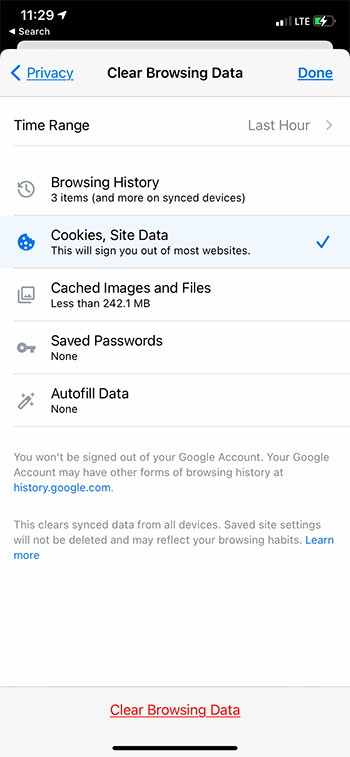
Notez que vous pouvez également choisir l’option Plage de temps si vous souhaitez également supprimer les anciens cookies. De plus, vous pouvez choisir l’un des autres types de données que vous souhaitez également effacer.
Étape 7 : Sélectionnez à nouveau Effacer les données de navigation pour confirmer que vous souhaitez supprimer définitivement ces données.
Vous trouverez ci-dessous quelques questions fréquemment posées sur les cookies iPhone, ainsi que des réponses à ces questions.
Foire aux questions sur les cookies iPhone
Dois-je effacer les cookies sur mon iPhone ?
Il n’y a pas de bonne réponse à cette question, car les cookies peuvent être un avantage pour de nombreux sites que vous visitez régulièrement, en particulier ceux qui utilisent des comptes, la personnalisation ou des paniers d’achat. Les cookies sont souvent utilisés pour stocker les données utilisées lorsque vous naviguez entre les différentes pages de ce site.
Cela étant dit, de nombreux problèmes que vous pourriez rencontrer dans votre navigateur Web, en particulier des problèmes étranges et persistants difficiles à résoudre, peuvent être résolus en supprimant les cookies. Choisir de supprimer les cookies est rarement une mauvaise idée, mais cela peut nécessiter un petit effort supplémentaire lorsque vous vous reconnectez à vos différents comptes et mettez à jour les paramètres qui étaient précédemment mémorisés.
Comment effacer mon iPhone 11 ?
Cet article a expliqué comment supprimer les cookies de trois des navigateurs Web les plus populaires sur iPhone, mais il ne supprimera que ce type de données spécifique.
Si vous cherchez à effacer complètement votre iPhone, par exemple si vous l’échangez contre un nouveau, ou si vous le donnez à un ami ou à un membre de votre famille, vous pouvez le faire en allant dans Paramètres > Général > Réinitialiser > Effacer tout le contenu et Paramètres.
Cette action ne doit cependant pas être prise à la légère, car cela va tout supprimer de votre iPhone, pas seulement les données du navigateur. Si vous avez une sauvegarde enregistrée sur iCloud ou iTunes, vous pouvez probablement tout restaurer à partir de cette sauvegarde, mais la possibilité de perdre des données est assez élevée si vous choisissez d’effacer tout l’appareil.
Comment supprimer le cache sur mon iPhone ?
Chacun des navigateurs que nous avons couverts dans cet article a une option pour supprimer le cache dans le cadre du processus de suppression des cookies. Si vous souhaitez uniquement supprimer le cache de ce navigateur, suivez simplement les étapes ci-dessus pour que le navigateur de votre choix supprime son cache.
Si vous souhaitez supprimer le cache d’une autre application sur votre iPhone, vous pouvez accéder à Paramètres> Stockage iPhone> sélectionner l’application> Décharger l’application. Cela va supprimer le cache de l’application, tout en préservant ses données. Donc, si vous décidez de réinstaller l’application plus tard, vous aurez toujours ses données.
Alternativement, certaines applications tierces ont leur propre option pour supprimer le cache de l’application. Vous pouvez vérifier ces paramètres en ouvrant l’application Paramètres, puis en sélectionnant l’une de vos applications installées. S’il existe une option pour vider son cache, vous la trouverez dans ce menu.
Enfin, si vous souhaitez supprimer le cache de l’appareil, vous pouvez essayer de redémarrer complètement l’iPhone. Sur la plupart des premiers modèles d’iPhone, vous pouvez le faire en maintenant simplement le bouton d’alimentation enfoncé, en déplaçant le curseur pour l’éteindre, puis en maintenant à nouveau le bouton d’alimentation enfoncé pour le rallumer.
Pour redémarrer un iPhone 11, cependant, vous devez maintenir enfoncés le bouton d’alimentation et le bouton d’augmentation du volume, puis déplacez le curseur. Vous pouvez rallumer l’iPhone en maintenant le bouton d’alimentation enfoncé une fois qu’il a fini de s’éteindre.
Comment effacer les cookies de Google sur mon iPhone ?
Si vous utilisez le navigateur Web Google Chrome, vous pouvez suivre les étapes de cette section ci-dessus pour supprimer les cookies du navigateur.
Si vous essayez de supprimer les cookies de Google à partir d’un autre navigateur, vous devrez suivre les étapes de la section appropriée ci-dessus pour ce navigateur.
Puis-je également vider le cache d’un iPad ?
Oui, vous pourrez également supprimer les cookies et les données de navigation des autres appareils Apple, y compris l’iPad.
Vous devrez ouvrir Paramètres sur l’iPad, appuyer sur Safari, puis choisir Effacer l’historique et les données du site Web.
Comment effacer les cookies sur l’infographie de l’iPhone
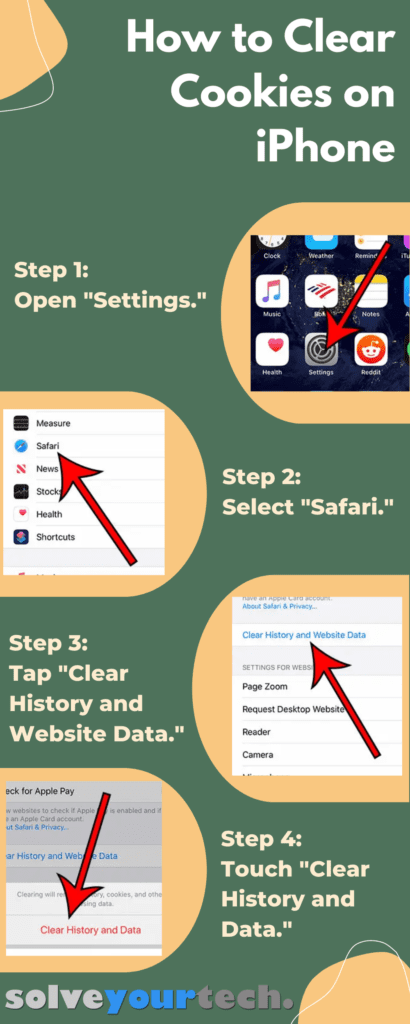
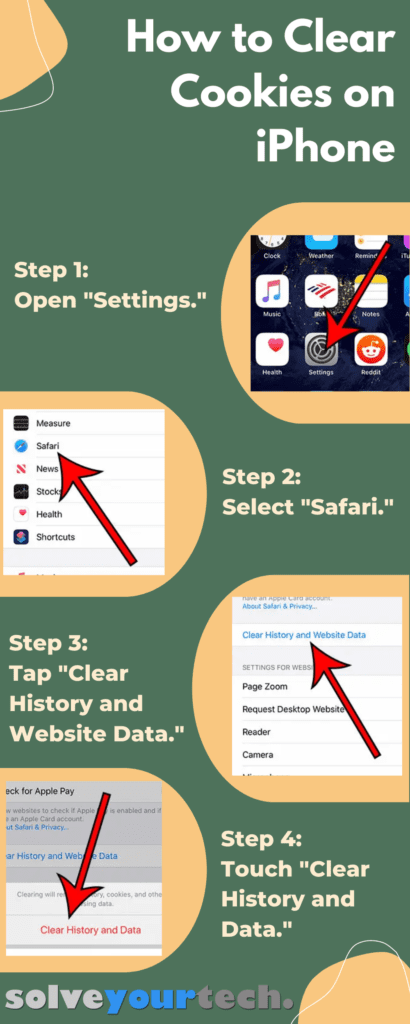
Vidéo sur la suppression des cookies iPhone Safari
Résumé – Comment effacer les cookies de l’iPhone dans Safari
Ouvrez Paramètres. Sélectionnez Safari. Appuyez sur le bouton Effacer l’historique et les données du site Web. Appuyez sur Effacer l’historique et les données pour confirmer.
En savoir plus sur la réinitialisation matérielle d’un iPhone 11 si vous vous apprêtez à l’échanger ou si vous rencontrez un problème avec le téléphone et souhaitez le restaurer aux paramètres d’usine.
Conclusion
Lorsque vous visitez des sites Web et parcourez tout le contenu que vous pouvez trouver en ligne, vous vous retrouverez probablement avec des cookies sur votre appareil.
Ces cookies fournissent souvent des informations utiles qui amélioreront votre expérience de navigation, mais certains cookies peuvent être nuisibles ou causer des problèmes lors de la navigation. Par conséquent, vous vous demandez peut-être comment effacer les cookies stockés sur votre iPhone.
Les cookies sont utilisés par les sites Web pour suivre l’utilisation et transmettre des données, telles qu’un compte connecté.
Dans de nombreuses situations, ces cookies sont utiles et amélioreront votre expérience avec les sites que vous visitez.
Mais vous pouvez rencontrer des problèmes avec un site particulier, et les guides de dépannage suggèrent souvent de supprimer les cookies comme l’une des étapes pour essayer de résoudre le problème.
Notre guide ci-dessus vous a montré comment effacer les cookies sur un iPhone 11.
Pour effacer les cookies et l’historique sur un iPhone, accédez à Paramètres > Safari > Effacer l’historique et les données du site Web > Effacer l’historique et les données.
Pour supprimer les cookies de votre iPhone tout en conservant l’historique, accédez à Paramètres > Safari > Avancé > Données du site Web > Supprimer toutes les données du site Web > Supprimer maintenant.
La confidentialité étant une si grande préoccupation pour de nombreuses personnes de nos jours, c’est une bonne idée d’apprendre à effectuer certaines des activités liées à la confidentialité qui existent sur votre iPhone.
L’une des choses que vous voudrez peut-être faire occasionnellement est de supprimer les informations enregistrées sur votre téléphone à partir des sites Web que vous visitez. Il s’agit principalement de cookies.
En rapport
Rejoignez notre newsletter gratuite
Guides et offres en vedette
Vous pouvez vous désinscrire à tout moment. Lisez notre politique de confidentialité
Laissez ce champ vide si vous êtes humain :